あなたが映画ファンであり、コンピューターで最新かつ最新の映画をすべてストリーミングする方法を探しているなら、この投稿はあなたにぴったりです!今日、私たちはあなたを紹介しています Kodi用HD Boxアドオン、自宅で高解像度の映画をストリーミングするのに最適な方法です。
Kodiは、無料のオープンソースメディアの素晴らしい作品です。アドオンを使用してKodiエクスペリエンスをカスタマイズすると、さらに強力になります。以下に、HD Boxアドオンのインストール方法と、それを使用して映画をストリーミングする方法を示します。

30日間無料のVPNを取得する方法
たとえば、旅行中に短時間VPNが必要な場合は、トップランクのVPNを無料で入手できます。 ExpressVPNには30日間の返金保証が含まれています。 サブスクリプションの料金を支払う必要がありますが、それは事実ですが、 30日間のフルアクセス、その後全額払い戻しのためにキャンセルする。質問なしのキャンセルポリシーは、その名の通りです。
リマインダー
インストールを開始する前に、最初にカバーする必要がある重要なことがあります。 Kodiソフトウェアの使用は完全に合法ですが、Kodiソフトウェアのアドオンの一部は合法的な灰色の領域に存在します。つまり、通常の暗号化されていないインターネット接続を介してアドオンでKodiを使用すると、法律で問題が発生する可能性があります。政府機関は、あなたのISPに、あなたがしたかもしれない違法なダウンロードやストリーミングを含むあなたのオンライン活動の記録を引き継ぐことを強制することができます。
そのため、次の場合に安全を保つことが重要です。Kodiを使用してコンテンツをストリーミングします。自分を安全に保つ最善の方法は、VPNを使用することです。これは、マシンから送信されるすべてのデータを暗号化するサービスです。これは、ISPおよびインターネットの使用状況を検査する政府機関がWebトラフィックのコンテンツを見ることができないことを意味します。 ISPは、送受信しているデータの量を確認できますが、そのデータの内容は確認できません。
VPNは多くの人々に人気がありますインターネットのセキュリティが心配です。コンテンツをストリーミングするためにVPNだけが必要なわけではありません。公共のインターネット接続でブラウジングするときに自分自身を安全に保つためにも使用できます。たとえば、オープンWi-Fiネットワークでカフェに行って電話をインターネットに接続すると、カフェの他のユーザーが電話からデータにアクセスしたり、データを盗んだりする可能性があります。パブリックネットワークでVPNを使用すると、パスワード、クレジットカードの詳細、その他の個人情報が安全に保持され、悪意のあるユーザーに盗まれることがなくなります。
最後に、VPNを使用するもう1つの理由は、対処することです地域ロックされたコンテンツ。一部のインターネットコンテンツは特定の地域でのみ利用可能です。たとえば、多くのYouTubeビデオは、米国では無料で使用できるがドイツでは著作権で保護されている音楽のクリップを含むため、ドイツではアクセスできません。 VPNを使用すると、別の場所(この場合は米国)から閲覧しているように、Webサイトに見せることができます。つまり、この領域ロックされたコンテンツに問題なくアクセスできます。
Kodiストリーミングに最適なVPN
それでは、どのようにVPNを選択する必要がありますか? そこには非常に多くのVPNサービスがありますが、どのサービスがあなたのニーズに合っているかをどのように知りますか?ロギングポリシー、接続速度、許可されるトラフィックタイプなど、VPNを選択する際に考慮すべき重要な要素がいくつかあります。これらのそれぞれについて説明し、それらの意味と重要な理由を説明します。
- ロギングポリシー- 前述したように、法執行機関は強制することができますインターネットの使用状況に関するデータを引き継ぐためのISP。ただし、一部の人々が知らないのは、VPNプロバイダーでも同じことができるということです。 VPNプロバイダーがインターネットの使用状況の記録を保持している場合、法執行機関があなたの調査を決定した場合、VPNプロバイダーはこれを共有せざるを得ません。これを回避する唯一の方法は、インターネット使用のすべてでログを保持しないVPNプロバイダーを使用することです。
- 接続速度 - これは明らかです-高速接続が必要ですページの読み込みや動画のバッファリングを待たずに済みます。すべてのVPNは、データがユーザーに到達する前により多くのサーバーを通過する必要があるため、インターネット速度をわずかに低下させます。しかし、優れたVPNは速度の違いにほとんど気付かないほど十分に高速ですが、悪いVPNは遅くて扱いにくく、使用するのが面倒です。
- 許可されたトラフィックタイプ –最後に、多くの異なるタイプがありますネットワークで使用する可能性のあるトラフィック。もちろん、Webページを読み込むこともできますが、トレントや他のP2Pサービスを使用することも、SkypeなどのVoIPサービスを使用してそのデータも暗号化することもできます。一部のVPNでは、使用が許可されるトラフィックの種類が制限されます(たとえば、トレントの制限は一般的です)。したがって、選択するVPNが必要なすべての種類のトラフィックを許可することを確認する必要があります。
このすべてに少し圧倒される感じ情報?心配しないで、私たちがお手伝いします。 Kodiで使用するお気に入りのVPNサービスのうち2つに関する推奨事項があるため、必要なサービスを選択できます。
IPVanish
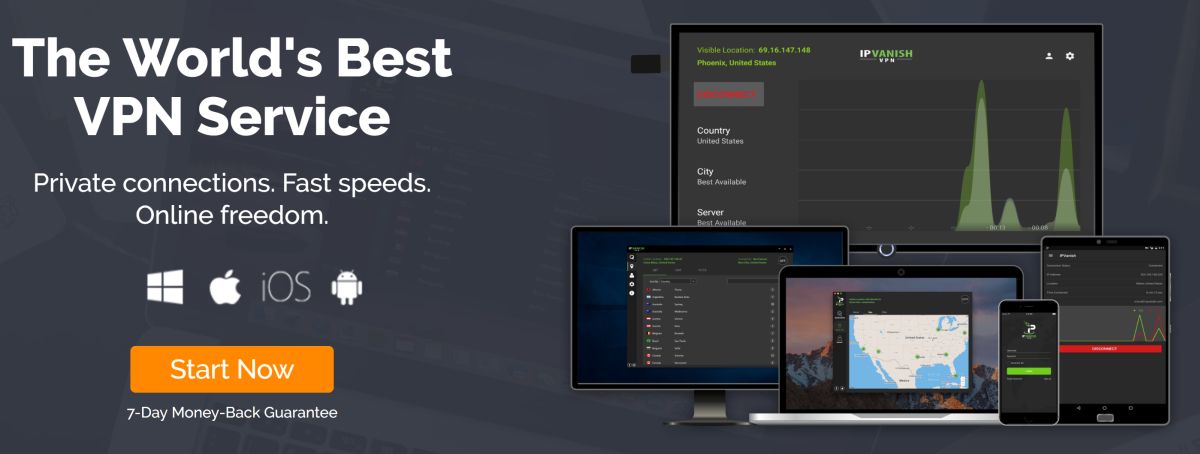
Kodiで使用するVPNの一番の選択は IPVanish。このサービスは超高速で強力ですすべてのデータを安全に保つための256ビットAES暗号化。また、VPNが中断された場合にダウンロードを切断するキルスイッチなどの追加機能があるため、安全でない接続で誤ってダウンロードすることはありません。多くのVPNが備えていないもう1つの優れた機能は、設定した時間間隔の後にIPアドレスを循環させる可能性です。これは、ブラウジングを匿名化するのに役立ちます。もちろん、IPVanishにはロギングを行わないという厳格な企業ポリシーがあり、ダウンロードできるデータの量に制限はありません(つまり、データの上限や心配がないことを意味します)。また、許可されるトラフィックの種類にも制限がありません。これにより、コンテンツをストリーミングしたり、Skypeを使用したり、P2Pダウンロードを使用したりするのに最適なサービスになります。
IPVanishは7日間の返金保証を提供します。つまり、1週間でリスクなしでテストできます。その点に注意してください 中毒性のヒント読者はここでIPVanishの年間計画で60%を大幅に節約できます、月額料金を月額4.87ドルまで引き下げます。
















コメント